Дуже часто Microsoft Excel використовують саме для проведення різних розрахунків, аналізу даних, рішення математичних, інженерних і економічних завдань. Великий набір можливостей, реалізованих безпосередньо в програмі, або завантажуються як надбудови, дозволяє використовувати Ексель для будь-яких напрямків. Рішення простих математичних задач — таких, наприклад, як розрахунок відсотків, — це те, що може стати в нагоді кожному користувачеві як для роботи, так і вдома. У цій статті докладно розглянемо, як порахувати відсотки в Excel. Давайте розбиратися. Поїхали!

У Microsoft Excel вирішується безліч математичних завдань
Розберемося, як знаходиться відсоток від числа або суми. Наприклад, є таблиця, яка містить числові значення. Щоб було зручніше, зробіть окрему табличку для отриманих результатів розрахунків. Важливо розуміти, як виконується обчислення. Для цього складіть пропорцію. Вирішіть пропорцію шляхом перемноження чисел по діагоналі і ділення результату на число, протилежне по діагоналі шуканого. Наприклад, якщо необхідно порахувати 7% від суми 123456, вираз матиме такий вигляд: х = 123456 * 7/100.
Подивіться адреси осередків, що містять значення, які використовуються для розрахунків. Припустимо, що це адреси B1 (123456) та E7 (7%). Формула, яку необхідно ввести в спеціальне поле програми, повинна мати вигляд (без лапок): «= B1 * E7 / 100%».
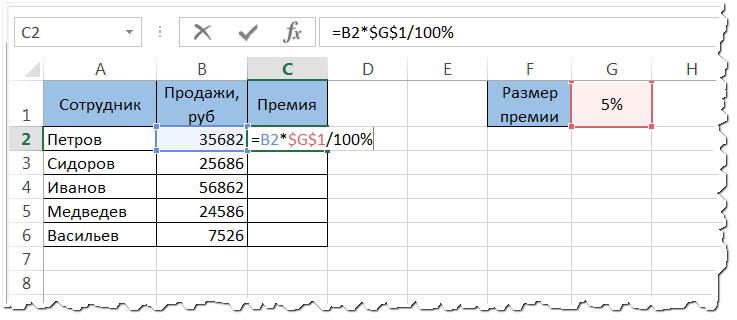
Щоб вирахувати 7% від ряду значень таблиці, додайте абсолютне посилання на комірку (додайте знак «$»). Для розглянутого прикладу синтаксис буде виглядати так: «= B1 * $ E $ 7/100%». Формулу можна спростити до вигляду: «= B1 * 0,07». Результат виконання буде рівно таким же.
Таке завдання можна вирішити і навпаки. Наприклад, якщо відома сума, але ніхто не знає відсоток (%). В такому випадку також необхідно скласти пропорцію, побудувавши математичний вираз на її основі.
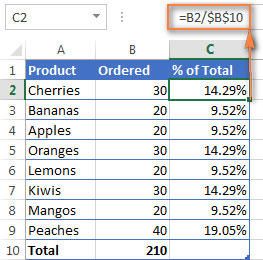
Осередки, що містять результат обчислень, слід зробити спеціального формату, щоб всі отримані значення відображалися зі знаком «%». Для цього відзначте потрібний діапазон комірок, а потім клацніть правою кнопкою миші по будь-якій з них. У меню, виберіть «Формат». Перейдіть до розділу «Кількість», клікніть по пункту «Процентний». Встановивши такий формат, програма сама примножить результат на 100, додавши знак «%». Вибравши такий формат, необхідно змінити формулу, щоб розрахунок був виконаний вірно.
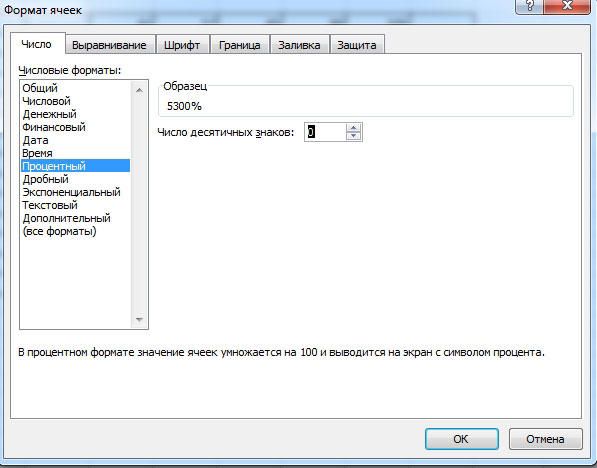
Всі завдання такого типу вирішуються шляхом складання пропорції. Виходячи з того, що саме є шуканим, значення перемножуються і діляться по-різному, проте, сам підхід завжди однаковий.
Якщо потрібно додати% до суми, наприклад, до 7589 (з осередку C3) додати 12%, складіть формулу такого вигляду: «= C3 + C3 * 0,12» або «= C3 + C3 * 12%». У подібного роду завданнях багато припускаються помилки, забуваючи порахувати відсоток від зазначеної суми, перш ніж додати його. Некоректно складене вираз виглядає так: «= C3 + 12%».
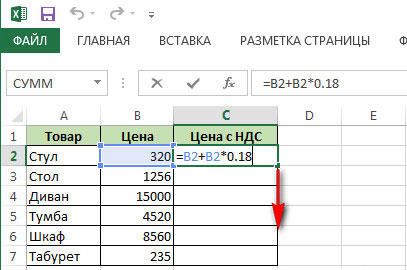
Тепер, якщо виникне необхідність швидко розрахувати відсоток від ряду чисел, ви легко впораєтеся з цим завданням за допомогою Microsoft Excel. Залишайте коментар, якщо стаття допомогла вам розібратися з виниклими труднощами, і задавайте питання, якщо щось було незрозуміло.





